Cara Mengaktifkan atau Menonaktifkan Menu Bilah Alat Ekstensi di Google Chrome
Panduan Berguna Lainnya / / August 04, 2021
Iklan
Browser sebagian besar dapat disesuaikan mengingat fakta bahwa ada ribuan ekstensi menarik yang tersedia untuk mempermudah segalanya bagi surfer web. Ini terutama benar dalam kasus Google Chrome. Chrome menghosting koleksi ekstensi di toko web Chrome-nya. Sebagian besar pengguna Chrome akan mengaktifkan ekstensi untuk membuat segalanya bekerja lebih baik.
Sebaliknya, menu Bilah Alat Ekstensi adalah sesuatu yang cukup sering berinteraksi dengan kita semua. Menu Bilah Alat Ekstensi adalah ikon berbentuk teka-teki di sisi kanan atas browser Chrome Anda. Menu ini membuka cara yang lebih baik untuk berinteraksi dengan ekstensi yang Anda pasang. Dalam hal ini, Anda sebagai pemilik dapat memilih untuk mengaktifkan atau menonaktifkan menu ini sesuai dengan preferensi Anda. Ini adalah sesuatu yang perlu diketahui, jadi inilah panduan tentang cara mengaktifkan atau menonaktifkan menu Bilah Alat Ekstensi di Google Chrome.
Menu toolbar ekstensi, seperti yang disebutkan sebelumnya, adalah ikon berbentuk teka-teki. Itu berada di samping ekstensi yang disematkan di sisi kanan atas browser Chrome Anda. Apa yang pada dasarnya dilakukan oleh Menu Bilah Alat Ekstensi adalah menawarkan pengalaman yang lebih baik dan mulus dalam mengelola ekstensi yang Anda pasang. Mengkliknya akan menurunkan semua ekstensi yang diinstal di browser Chrome Anda. Bersamaan dengan itu adalah opsi untuk menyematkan atau melepaskannya dari menu, dan opsi lain seperti membuka ekstensi, mengaktifkan atau menonaktifkan izin, dan menghapusnya sepenuhnya dari browser.
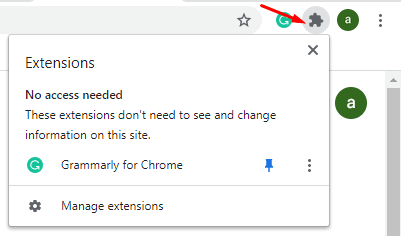
Iklan
Menu Bilah Alat Ekstensi adalah fitur yang sangat berguna bagi siapa saja yang menggunakan Chrome. Ini pada dasarnya menghilangkan kebutuhan masuk ke setelan Chrome untuk mengelola ekstensi Anda. Ini memberi Anda pengalaman yang lancar dengan ekstensi langsung dari laman mana pun yang sedang Anda kerjakan.
Beberapa bulan yang lalu, penyesuaian tertentu di Google Chrome bekerja cukup cepat dan mudah dengan bantuan Flags. Hingga satu pembaruan besar untuk Google Chrome, bendera tertentu telah dihapus dan pengguna tidak dapat lagi mengacaukan pengaturan Chrome. Seperti yang kami harapkan, bendera untuk mengaktifkan dan menonaktifkan menu Bilah Alat Ekstensi telah lama hilang dengan pembaruan.
Pengguna pasti menginginkan kehadiran menu Extensions Toolbar. Beberapa mungkin tidak mengikuti pemikiran yang sama. Itu semua adalah preferensi pribadi, dan inilah mengapa Anda harus tahu cara menonaktifkan atau mengaktifkannya. Dengan cara ini, Anda dapat memilih antara apa pun yang Anda suka pada suatu saat. Bendera Chrome khusus untuk menonaktifkan atau mengaktifkan menu Bilah Alat Ekstensi tidak lagi tersedia. Ini berarti Anda perlu mengadopsi beberapa solusi kerja lainnya. Kami memiliki satu untuk Anda dan yang harus Anda lakukan adalah menerapkan langkah-langkah di bawah ini untuk mengaktifkan atau menonaktifkan menu Bilah Alat Ekstensi:
Mengaktifkan atau menonaktifkan menu Bilah Alat Ekstensi di Google Chrome
- Langkah pertama adalah membuat pintasan Google Chrome. Untuk ini, Anda harus mencari aplikasi terinstal Google Chrome di komputer Anda, klik kanan aplikasi tersebut, dan pilih untuk membuat pintasan. Anda dapat dengan mudah menemukan aplikasi Chrome dengan mencari Chrome pada pencarian Windows dan klik kanan aplikasi dari hasil yang akan dipilih Buka lokasi file

- Setelah pintasan dibuat, tutup browser Chrome Anda, lalu klik kanan ikon pintasan untuk masuk ke dalamnya Properti. Pastikan browser Chrome ditutup sebelum membuka properti. Jika browser masih dibuka, metode ini tidak akan berfungsi
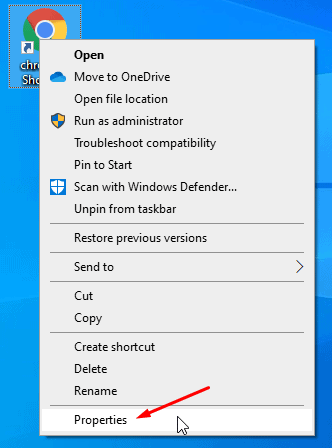
- Setelah propertinya terbuka, klik dan pindahkan kursor pengetikan ke bagian paling akhir dari apa yang tertulis di dalam Target kotak. Di akhir ini, tambahkan ruang dan salin-tempel perintah berikut sesuai dengan preferensi Anda:
- Untuk mengaktifkan menu Bilah Alat Ekstensi: –Enable-features = ExtensionsToolbarMenu
-
Untuk menonaktifkan menu Bilah Alat Ekstensi: –Disable-features = ExtensionsToolbarMenu

- Setelah Anda selesai melakukannya, klik Menerapkan tombol dan kemudian klik baik untuk menyimpan perubahan. Sekarang luncurkan browser Chrome Anda dari pintasan yang dimodifikasi itu sendiri dan perubahan akan tercermin.
Itu semua yang perlu Anda lakukan untuk mengaktifkan atau menonaktifkan menu Bilah Alat Ekstensi di Google Chrome. Prosesnya relatif mudah meskipun akan jauh lebih baik jika kita memiliki Bendera seperti dulu. Tetapi sampai kami mendapatkan pembaruan yang tepat, metode ini akan mendominasi di antara pengguna yang memiliki Google Chrome versi terbaru. Karena itu, kami harap membaca panduan di atas telah membawa beberapa informasi berharga dan membantu Anda. Beri tahu kami dengan memberi komentar di bawah jika Anda memiliki pertanyaan lebih lanjut tentang hal yang sama.
Juga, lihat kami Tip dan Trik iPhone, Tip dan trik PC, dan Kiat dan Trik Android jika Anda punya pertanyaan atau butuh bantuan. Terima kasih!
Iklan



